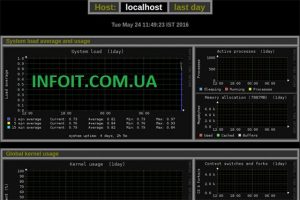Как установить Monitorix на Ubuntu 20.04 LTS
В этом руководстве мы покажем вам, как установить Monitorix на Ubuntu 20.04 LTS. Для тех из вас, кто не знал, Monitorix — это бесплатный легкий инструмент для мониторинга системы с открытым исходным кодом, предназначенный для мониторинга как можно большего количества сервисов и системных ресурсов. Он был создан для использования на производственных серверах Linux / UNIX, но благодаря своей простоте и небольшому размеру может использоваться и на встроенных устройствах. Monitorix также работает в большинстве операционных систем на базе Linux, включая CentOS, Debian, Ubuntu, FreeBSD, OpenBSD и NetBSD.
В этой статье предполагается, что у вас есть хотя бы базовые знания Linux, вы знаете, как использовать оболочку, и, что наиболее важно, вы размещаете свой сайт на собственном VPS. Установка довольно проста и предполагает, что вы работаете с учетной записью root, в противном случае вам может потребоваться добавить ‘ sudo‘ к командам для получения привилегий root. Я покажу вам пошаговую установку инструмента мониторинга системы Monitorix на Ubuntu 20.04 (Focal Fossa). Вы можете следовать тем же инструкциям для Ubuntu 18.04, 16.04 и любого другого дистрибутива на основе Debian, например Linux Mint.
Установите Monitorix на Ubuntu 20.04 LTS Focal Fossa
Шаг 1. Во-первых, убедитесь, что все ваши системные пакеты обновлены, выполнив следующие aptкоманды в терминале.
sudo apt update sudo apt upgrade
Шаг 2. Установка Monitorix в Ubuntu 20.04.
Теперь скачиваем последнюю версию Monitoring с их официального сайта:
wget https://www.monitorix.org/monitorix_3.13.1-izzy1_all.deb
Затем установите загруженный файл с помощью следующей команды:
sudo dpkg -i monitorix_3.13.1-izzy1_all.deb
Вы можете проверить установленную версию Monitorix, запустив:
monitorix -v
После установки Monitorix он запускается и по умолчанию запускается при загрузке системы:
sudo systemctl start monitorix sudo systemctl enable monitorix
Шаг 3. Настройте Monitorix в Ubuntu.
Вам необходимо выполнить некоторую настройку конфигурации в соответствии с деталями вашей системы. Вы можете отредактировать его с помощью следующей команды:
nano /etc/monitorix/monitorix.conf
Измените следующие строки:
title = Monitorix Monitoring Server hostname = Ubuntu-20.04-LTS host = debian10 hosts_deny = all hosts_allow = 192.168.1.0/24 enabled = y
Как только это будет сделано, мы перезапустим службу Monitorix, используя следующую команду:
sudo systemctl restart monitorix
Шаг 4. Доступ к Monitorix в Ubuntu.
После успешной настройки перейдите в браузере к или, выберите График и нажмите ОК, чтобы просмотреть график.http://localhost:8080/monitorixhttp://Your-IP-Address:8080/monitorix
Поздравляю! Вы успешно установили Monitorix . Благодарим за использование этого руководства для установки инструмента мониторинга системы Monitorix в системе Ubuntu 20.04 LTS Focal Fossa. Для получения дополнительной помощи или полезной информации мы рекомендуем вам посетить официальный сайт Monitorix .